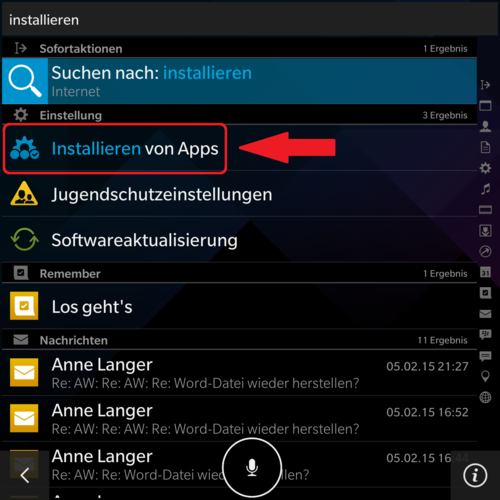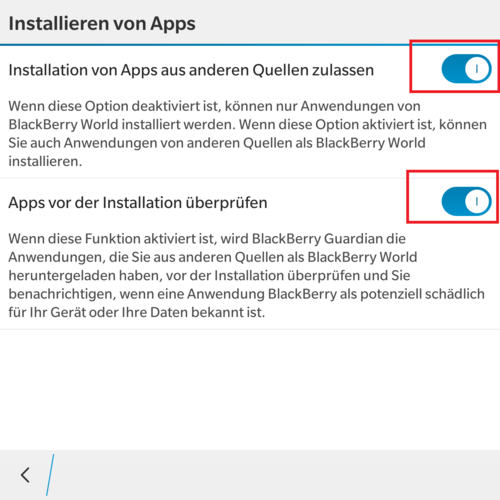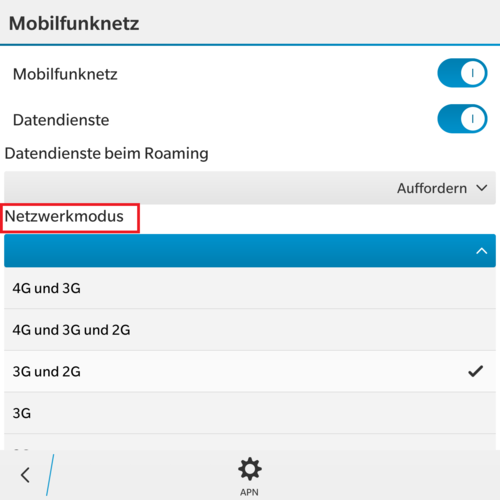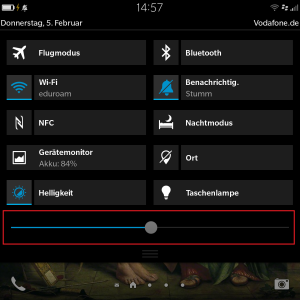Ich werde häufiger gefragt wie es mit den Datenverbindungen bei BlackBerry aussieht und was die kleinen Symbole rechts oben überhaupt bedeuten. Es gibt einen umfangreichen Knowledge Base Artikel zu dem Thema und ein BlackBerry Help Dokument, die ich am Ende dieses Beitrages verlinkt habe. Das muss man aber nicht alles lesen, wenn man sich meine kleine Zusammenfassung des Themas durchliest. Diese habe ich in Form einiger häufiger Fragen hier zusammen gefasst:
1. Wie kann ich es einrichten, dass mein BlackBerry kein Internet-Datenvolumen verbraucht sondern das WLAN nutzt?
Ganz einfach: mit einem WLAN verbinden. WLAN/Wi-Fi geht immer vor mobile Datendienste! Soll heißen: wenn WLAN/Wi-Fi aktiviert ist, werden die mobilen Datendienste beim Provider gar nicht erst verbraucht.
2. Was bedeuten die kleinen Symbole rechts oben auf meinem BlackBerry Hauptbildschirm?
Ganz rechts oben sieht man auf seinem BlackBerry einen Großbuchstaben, zum Beispiel “G”, “E”, “H” oder ähnliches. Diese Buchstaben bezeichnen die verschiedenen Geschwindigkeitstypen. G steht zum Beispiel für das langsamste GSM-Netzwerk. Hier wird man nur eine extrem langsame, kaum verwendbare Internetgeschwindigkeit haben. E steht für EDGE, das etwas schnellere 2G Netzwerk. Mit etwas Geduld kann man dies im Alltag nutzen. H bzw H+ steht für das 3G bzw 3G+ Netzwerk, mit dem man sehr gut zurecht kommt. Es sollte das Netz der Wahl sein. Falls man bei seinem Netzbetreiber LTE oder 4G dazugebucht hat, so erscheint ein kleines 4G-Symbol. Dies ist schneller als die meisten WLANs, zieht den Akku aber auch relativ schnell leer.
3. Wie kann ich die Geschwindigkeit meiner Internetverbindung steuern?
Die Geschwindigkeit ist davon abhängig, wie gut die Netzabdeckung ist. Oft kann es schon helfen nur ins Freie zu gehen. Möchte man künstlich die Geschwindigkeit der Internetverbindung drosseln, so geht man wie folgt vor:
- Im Hub oder Hauptbildschirm vom oberen Bildschirmrand wischen um die Schnelleinstellungen zu öffnen.
- Auf “Einstellungen” drücken.
- Auf “Netzwerke und Verbindungen” drücken.
- Auf “Mobilfunknetz” drücken.
- Bei “Netzwerkmodus die gewünschte Geschwindigkeit einstellen.
Ich empfehle übrigens 3G und 2G, selbst wenn 4G/LTE verfügbar sein sollte. Dies schon wie bereits erwähnt den Akku.
4. Was bedeutet das kleine BlackBerry-Logo rechts oben?
Wenn man genau hinsieht erkennt man links von den Balken, welche die Verbindungsstärke angeben ein kleines BlackBerry-Symbol. Dieses zeigt an, dass man mit den BlackBerry Services verbunden ist und das Internet normal benutzen kann, also den Browser, BBM und andere Apps. Ist das Logo nicht zu sehen, so sind entweder Datendienste nicht verbunden oder der Empfang ist am momentanen Standort so schlecht, dass keine Datenverbindung möglich ist.
5. Gibt es weiterführende Literatur oder Dokumente um das ganze noch mal im Detail zu lesen?
Ja!
Hier der der BlackBerry Knowledge Base Artikel, in dem die verschiedenen Verbindungsarten beschrieben werden:
http://btsc.webapps.blackberry.com/btsc/viewdocument.do?externalId=KB02334&sliceId=2&cmd=displayKC&docType=kc&noCount=true&ViewedDocsListHelper=com.kanisa.apps.common.BaseViewedDocsListHelperImpl
Und hier eine Erklärung zu den Verbindungs-Symbolen auf dem Hauptbildschirm:
http://docs.blackberry.com/en/smartphone_users/deliverables/47561/mes1334248699828.jsp